Comment supprimer des dossiers et sous-dossiers dans PowerShell
Publié: 2021-12-23
Se débarrasser de n'importe quel fichier sur Windows 10 est aussi simple que de manger une tarte. Cependant, la durée du processus de suppression exécuté dans l'Explorateur de fichiers varie d'un élément à l'autre. Les différents facteurs qui l'influencent sont la taille, le nombre de fichiers individuels à supprimer, le type de fichier, etc. Ainsi, la suppression de gros dossiers contenant des milliers de fichiers individuels peut prendre des heures . Dans certains cas, le temps estimé affiché lors de la suppression peut même être supérieur à un seul jour. De plus, la méthode traditionnelle de suppression est également légèrement inefficace car vous devrez vider la corbeille pour supprimer définitivement ces fichiers de votre PC. Ainsi, dans cet article, nous verrons comment supprimer rapidement des dossiers et des sous-dossiers dans Windows PowerShell.

Contenu
- Comment supprimer des dossiers et sous-dossiers dans Windows PowerShell
- Pourquoi supprimer des fichiers volumineux dans Windows 10 ?
- Problèmes liés à la suppression de fichiers et de dossiers volumineux
- Méthode 1 : supprimer des dossiers et sous-dossiers dans Windows PowerShell
- Méthode 2 : Supprimer les dossiers et sous-dossiers dans l'invite de commande
- Méthode 3 : ajouter une option de suppression rapide dans le menu contextuel
- Conseil de pro : Tableau des paramètres et leurs utilisations
Comment supprimer des dossiers et sous-dossiers dans Windows PowerShell
Les moyens les plus simples de supprimer un dossier sont répertoriés ci-dessous :
- Sélectionnez l'élément et appuyez sur la touche Suppr du clavier.
- Faites un clic droit sur l'élément et sélectionnez Supprimer dans le menu contextuel qui s'affiche.
Cependant, les fichiers que vous supprimez ne sont pas définitivement supprimés par le PC, car les fichiers seront toujours présents dans la corbeille. Par conséquent, pour supprimer définitivement des fichiers de votre PC Windows,
- Appuyez simultanément sur les touches Maj + Suppr pour supprimer l'élément.
- Ou cliquez avec le bouton droit sur l'icône de la corbeille sur le bureau, puis cliquez sur l'option Vider la corbeille .
Pourquoi supprimer des fichiers volumineux dans Windows 10 ?
Voici quelques raisons de supprimer des fichiers volumineux dans Windows 10 :
- L' espace disque sur votre PC peut être faible, il est donc nécessaire de libérer de l'espace.
- Vos fichiers ou dossiers ont peut-être été dupliqués accidentellement
- Vos fichiers privés ou sensibles peuvent être supprimés afin que personne d'autre ne puisse y accéder.
- Vos fichiers peuvent être corrompus ou pleins de logiciels malveillants en raison d'attaques par des programmes malveillants.
Problèmes liés à la suppression de fichiers et de dossiers volumineux
Parfois, lorsque vous supprimez des fichiers ou des dossiers plus volumineux, vous pouvez rencontrer des problèmes gênants tels que :
- Les fichiers ne peuvent pas être supprimés - Cela se produit lorsque vous essayez de supprimer des fichiers et des dossiers d'application au lieu de les désinstaller.
- Très longue durée de suppression - Avant de commencer le processus de suppression proprement dit, l'explorateur de fichiers vérifie le contenu du dossier et calcule le nombre total de fichiers pour fournir un ETA. Outre la vérification et le calcul, Windows analyse également les fichiers afin d'afficher les mises à jour sur le fichier/dossier qui est supprimé à ce moment-là. Ces processus supplémentaires contribuent grandement à la durée globale de l'opération de suppression.
Doit lire : Qu'est-ce que HKEY_LOCAL_MACHINE ?
Heureusement, il existe plusieurs façons de contourner ces étapes inutiles et d'accélérer le processus de suppression des fichiers volumineux de Windows 10. Dans cet article, nous vous expliquerons différentes méthodes pour faire de même.
Méthode 1 : supprimer des dossiers et sous-dossiers dans Windows PowerShell
Suivez les étapes mentionnées ci-dessous pour supprimer des dossiers volumineux à l'aide de l'application PowerShell :
1. Cliquez sur Démarrer et tapez powershell , puis cliquez sur Exécuter en tant qu'administrateur .
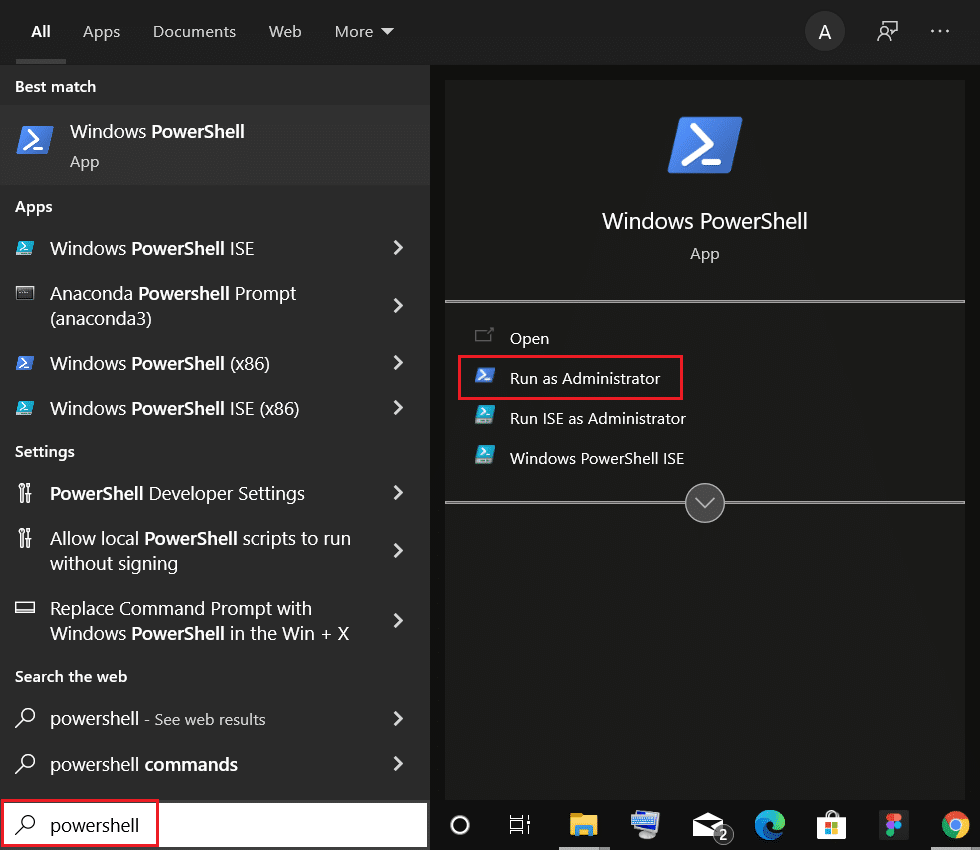
2. Tapez la commande suivante et appuyez sur la touche Entrée .
Remove-Item -path C:\Users\ACER\Documents\large_folders -recurse
Remarque : modifiez le chemin dans la commande ci-dessus pour le chemin du dossier que vous souhaitez supprimer.
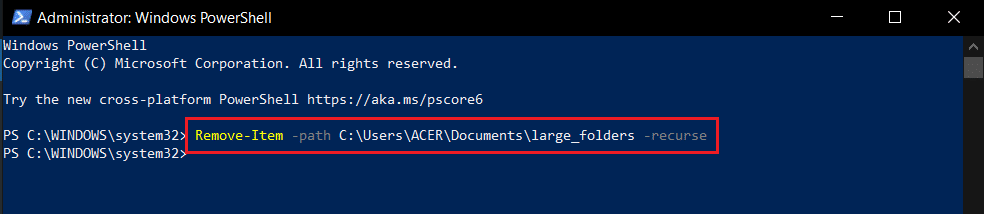
Lisez également : Comment supprimer les fichiers d'installation de Win dans Windows 10
Méthode 2 : Supprimer les dossiers et sous-dossiers dans l'invite de commande
Selon la documentation officielle de Microsoft, la commande del supprime un ou plusieurs fichiers et la commande rmdir supprime le répertoire de fichiers. Ces deux commandes peuvent également être exécutées dans l'environnement de récupération Windows. Voici comment supprimer des dossiers et sous-dossiers dans l'invite de commande :
1. Appuyez sur les touches Windows + Q pour lancer la barre de recherche .
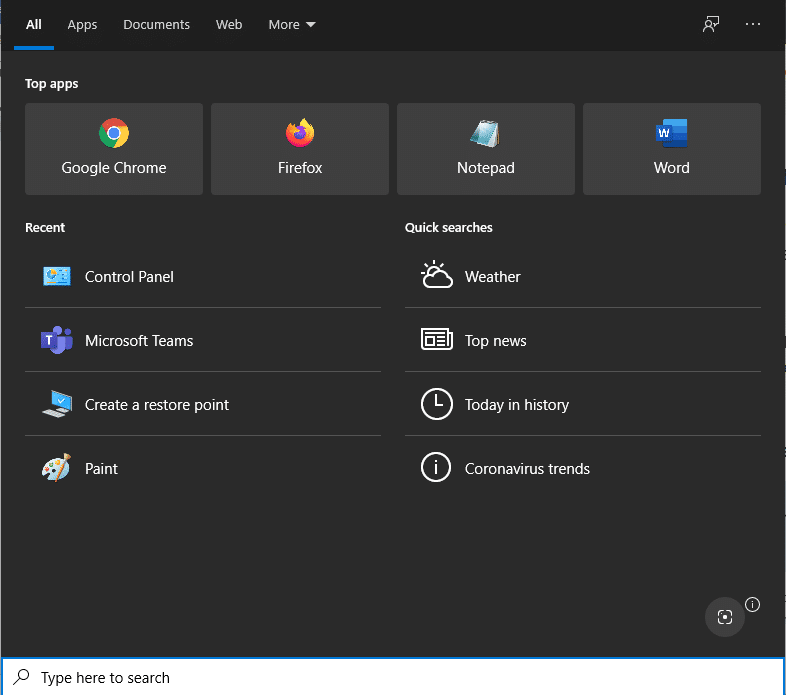
2. Tapez Invite de commandes et cliquez sur l'option Exécuter en tant qu'administrateur dans le volet de droite.
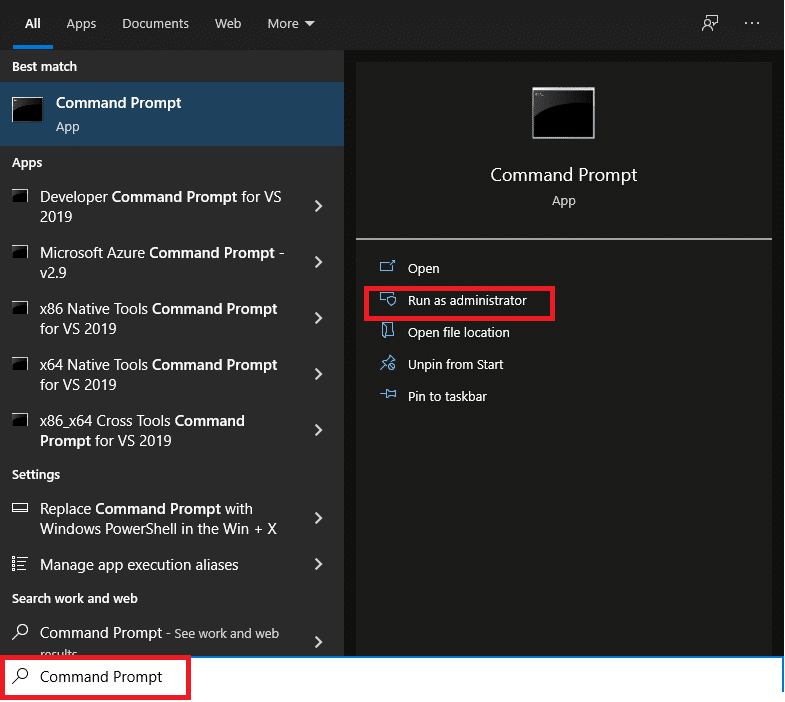
3. Cliquez sur Oui dans la fenêtre contextuelle Contrôle de compte d'utilisateur , si vous y êtes invité.
4. Tapez cd et le chemin du dossier que vous souhaitez supprimer et appuyez sur la touche Entrée .
Par exemple, cd C:\Users\ACER\Documents\Adobe comme indiqué ci-dessous.
Remarque : Vous pouvez copier le chemin du dossier à partir de l'application Explorateur de fichiers afin qu'il n'y ait pas d'erreurs.

5. La ligne de commande reflétera désormais le chemin du dossier. Vérifiez-le une fois pour vous assurer que le chemin saisi permet de supprimer les fichiers corrects. Ensuite, tapez la commande suivante et appuyez sur la touche Entrée pour exécuter.
del /f/q/s *.* > nul
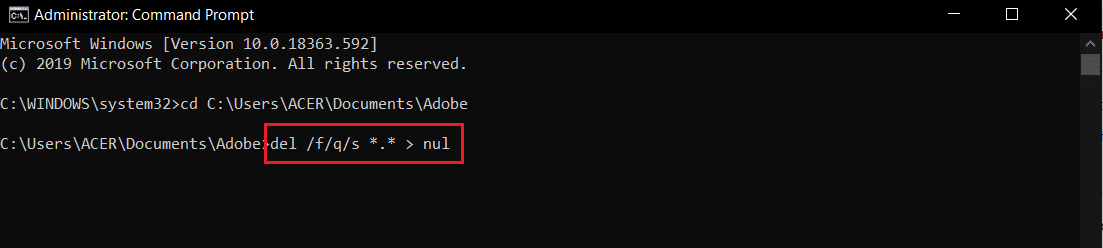
6. Tapez cd . . commande pour revenir en arrière d'une étape dans le chemin du dossier et appuyez sur la touche Entrée .
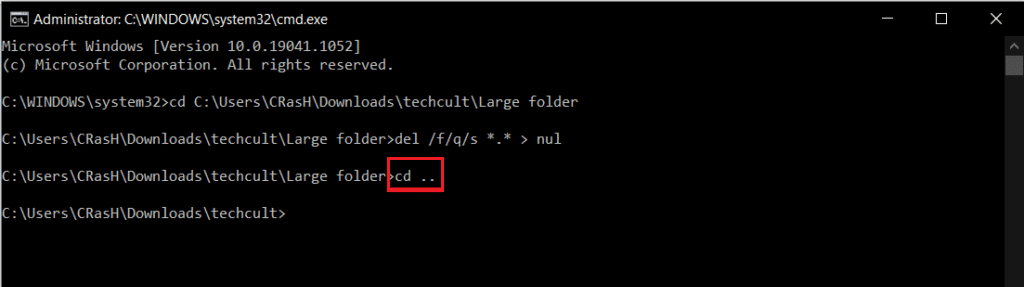
7. Tapez la commande suivante et appuyez sur Entrée pour supprimer le dossier spécifié.
rmdir /q/s FOLDER_NAME
Remplacez le FOLDER_NAME par le nom du dossier que vous souhaitez supprimer.
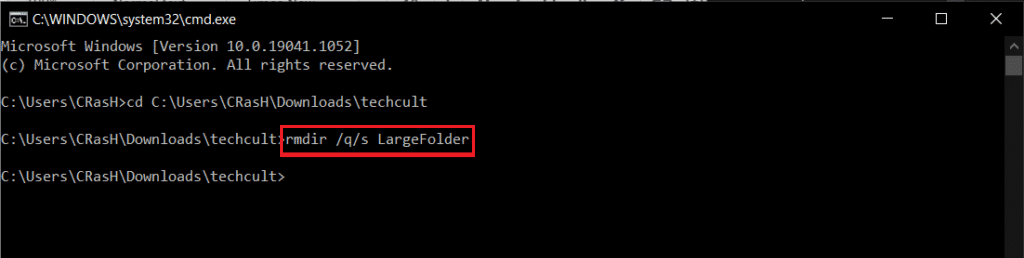
Voici comment supprimer des dossiers et sous-dossiers volumineux dans l'invite de commande.
A lire aussi : Comment forcer la suppression d'un fichier dans Windows 10
Méthode 3 : ajouter une option de suppression rapide dans le menu contextuel
Bien que nous ayons appris à supprimer des dossiers et des sous-dossiers dans Windows PowerShell ou l'invite de commande, la procédure doit être répétée pour chaque dossier volumineux. Pour faciliter davantage cela, les utilisateurs peuvent créer un fichier de commandes de la commande, puis ajouter cette commande au menu contextuel de l'explorateur de fichiers. C'est le menu qui s'affiche après un clic droit sur un fichier/dossier. Une option de suppression rapide sera alors disponible pour chaque fichier et dossier de l'explorateur parmi lesquels vous pourrez choisir. Cette procédure est longue, alors suivez-la attentivement.

1. Appuyez simultanément sur les touches Windows + Q et tapez bloc-notes. Cliquez ensuite sur Ouvrir comme indiqué.
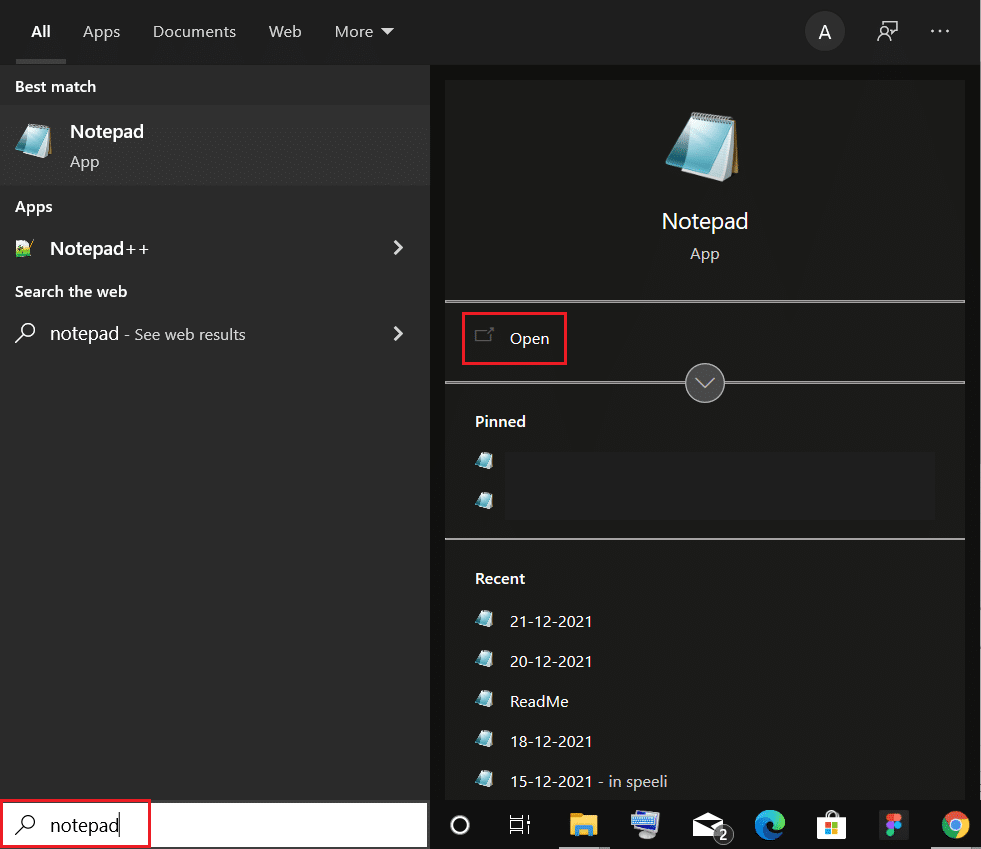
2. Copiez et collez soigneusement les lignes données dans le document Bloc -notes, comme illustré :
@ÉCHO OFF ECHO Supprimer le dossier : %CD% ? PAUSE REGLER DOSSIER=%CD% CD / SUPPR /F/Q/S "%DOSSIER%" > NUL RMDIR /Q/S "%DOSSIER%" SORTIR
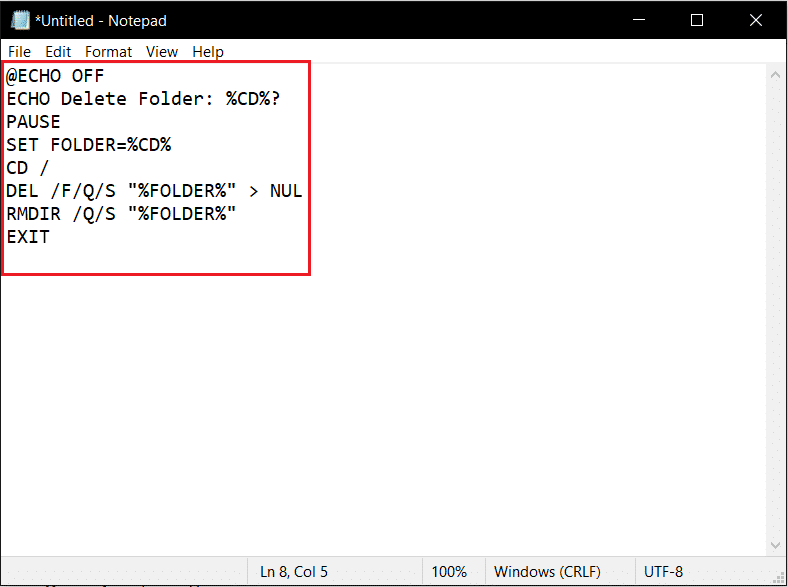
3. Cliquez sur l'option Fichier dans le coin supérieur gauche et choisissez Enregistrer sous… dans le menu.
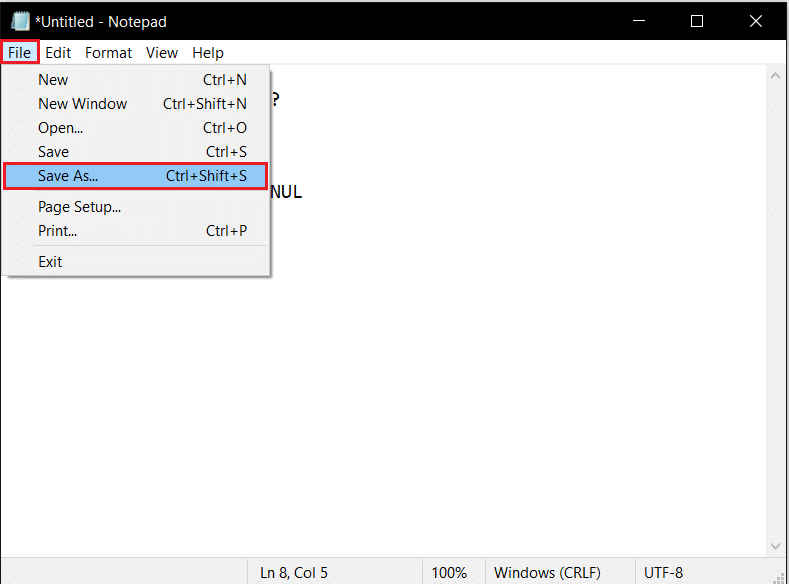
4. Tapez quick_delete.bat comme nom de fichier : et cliquez sur le bouton Enregistrer .
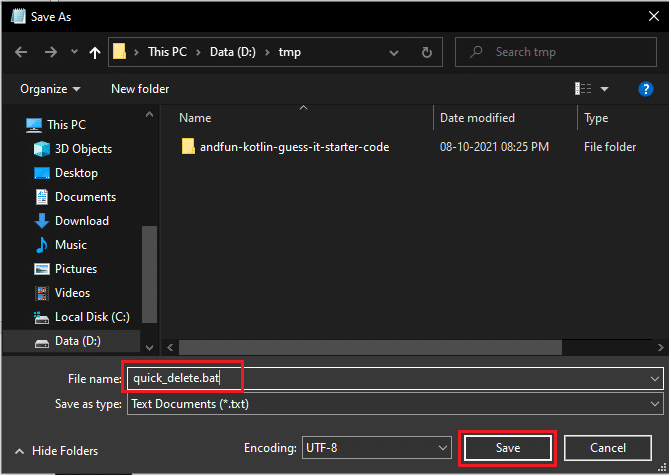
5. Accédez à Emplacement du dossier . Cliquez avec le bouton droit sur le fichier quick_delete.bat et choisissez Copier en surbrillance.
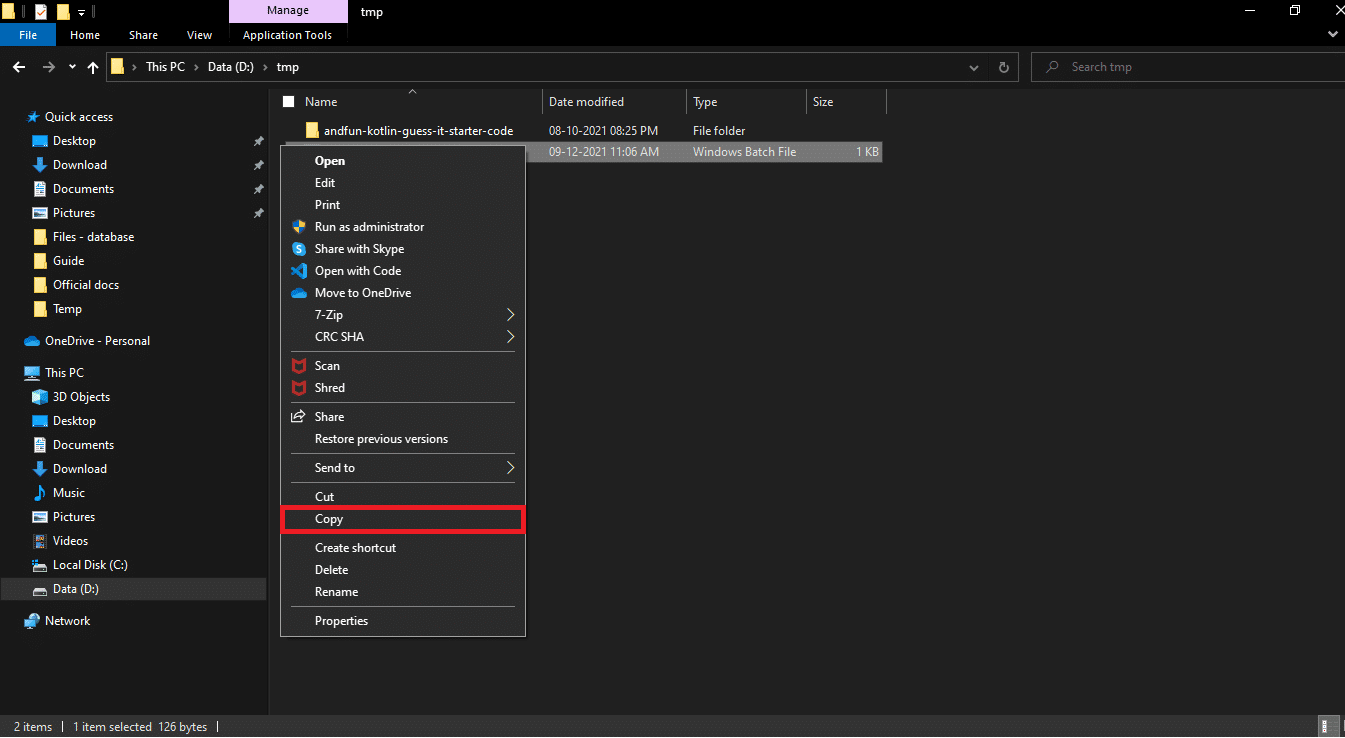
6. Accédez à C:\Windows dans l' Explorateur de fichiers. Appuyez sur les touches Ctrl + V pour coller le fichier quick_delete.bat ici.
Remarque : Pour ajouter l'option de suppression rapide, le fichier quick_delete.bat doit se trouver dans un dossier qui possède sa propre variable d'environnement PATH. La variable de chemin du dossier Windows est %windir%.
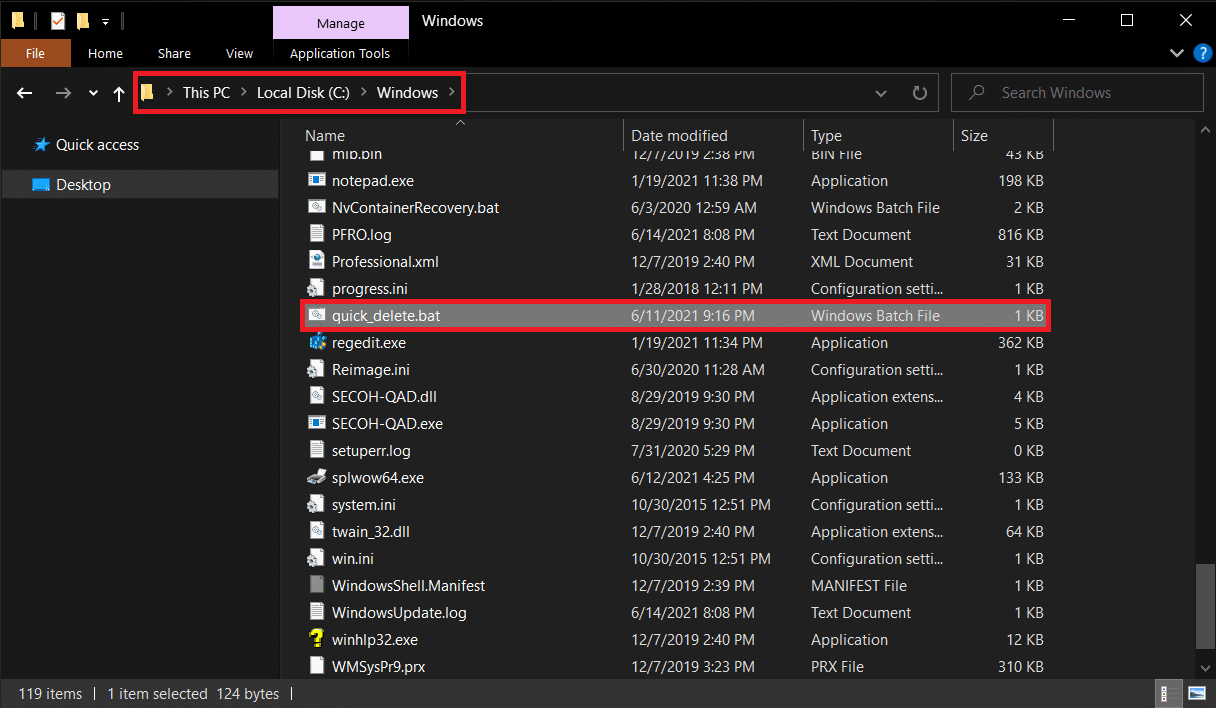
7. Appuyez simultanément sur les touches Windows + R pour lancer la boîte de dialogue Exécuter .
8. Tapez regedit et appuyez sur Entrée pour ouvrir l' Éditeur du Registre .
Remarque : Si vous n'êtes pas connecté à partir d'un compte administrateur, vous recevrez une fenêtre contextuelle de contrôle de compte d'utilisateur demandant une autorisation. Cliquez sur Oui pour l'accorder et passez aux étapes suivantes pour supprimer les dossiers et sous-dossiers.
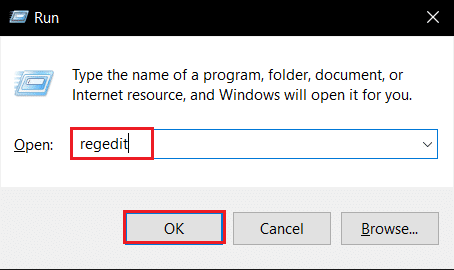
9. Accédez à HKEY_CLASSES_ROOT\Directory\shell comme illustré ci-dessous.
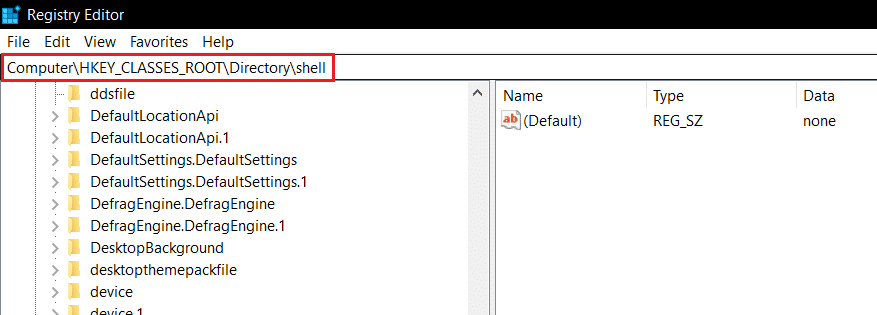
10. Cliquez avec le bouton droit sur le dossier shell . Cliquez sur Nouveau> Clé dans le menu contextuel. Renommez cette nouvelle clé en tant que suppression rapide .
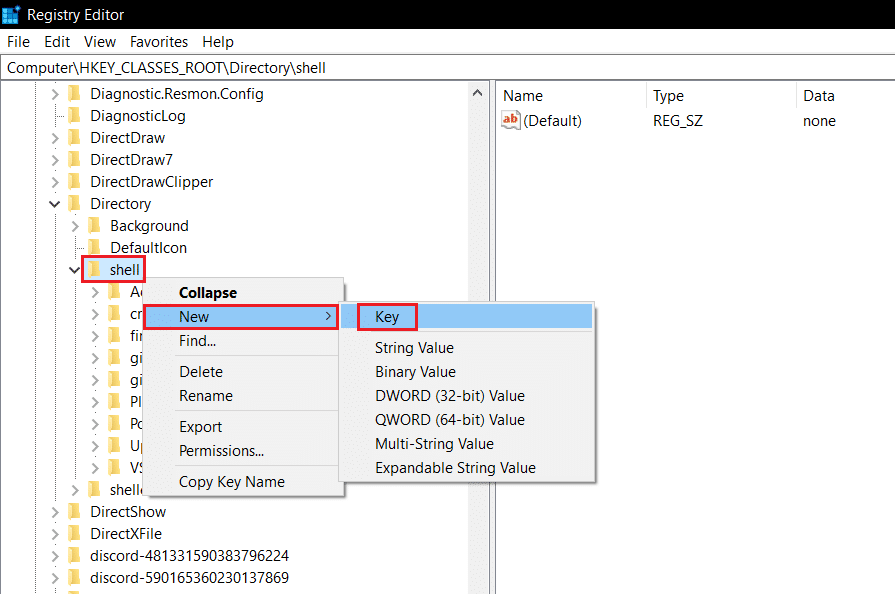
11. Cliquez avec le bouton droit sur la touche de suppression rapide , accédez à Nouveau et choisissez Clé dans le menu, comme illustré ci-dessous.
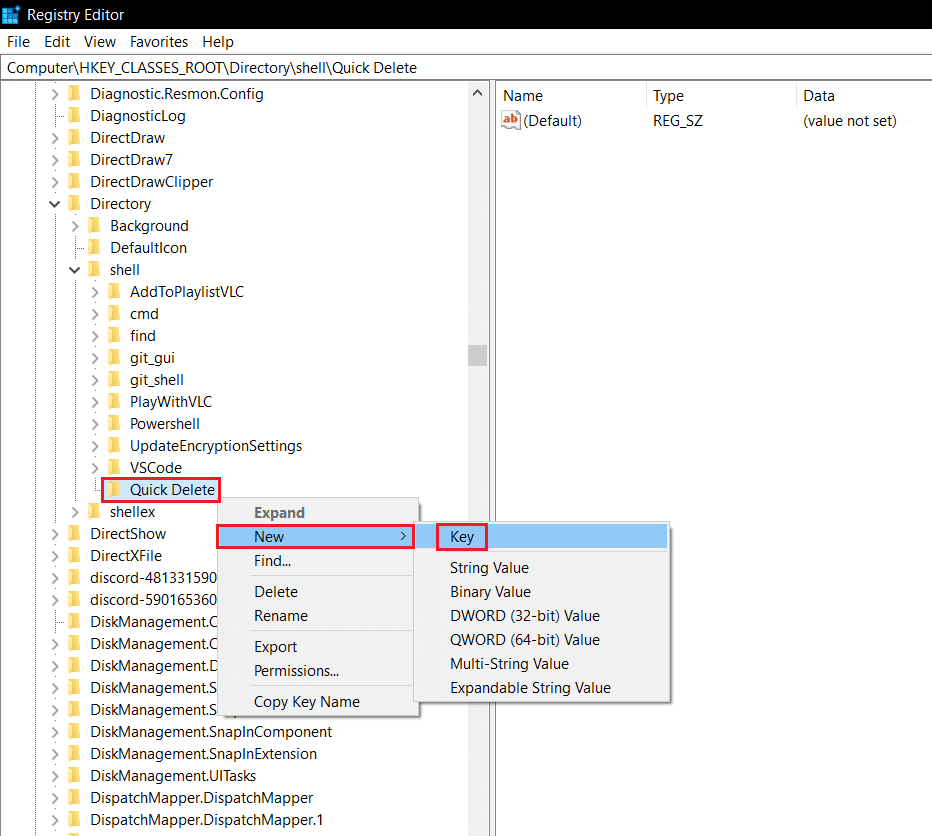
12. Renommez la nouvelle clé en tant que Commande .
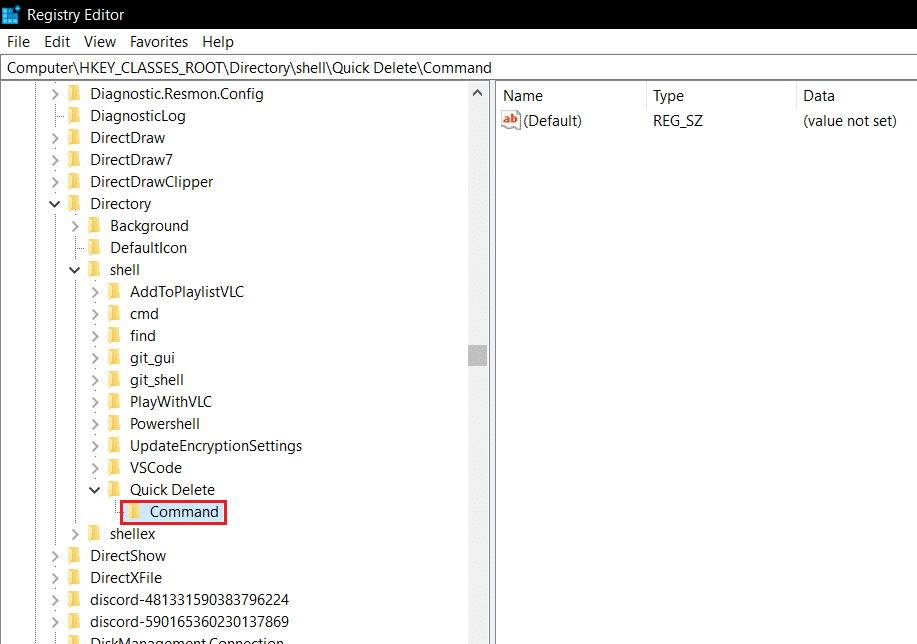
13. Dans le volet de droite, double-cliquez sur le fichier (par défaut) pour ouvrir la fenêtre Modifier la chaîne .
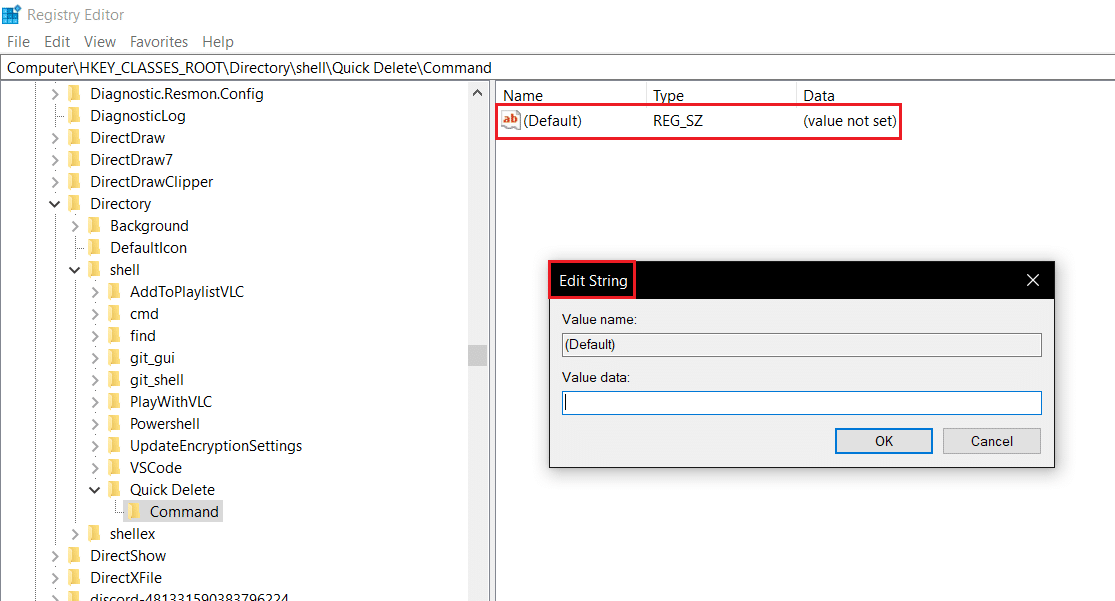
14. Tapez cmd /c "cd %1 && quick_delete.bat" sous Données de la valeur : et cliquez sur OK
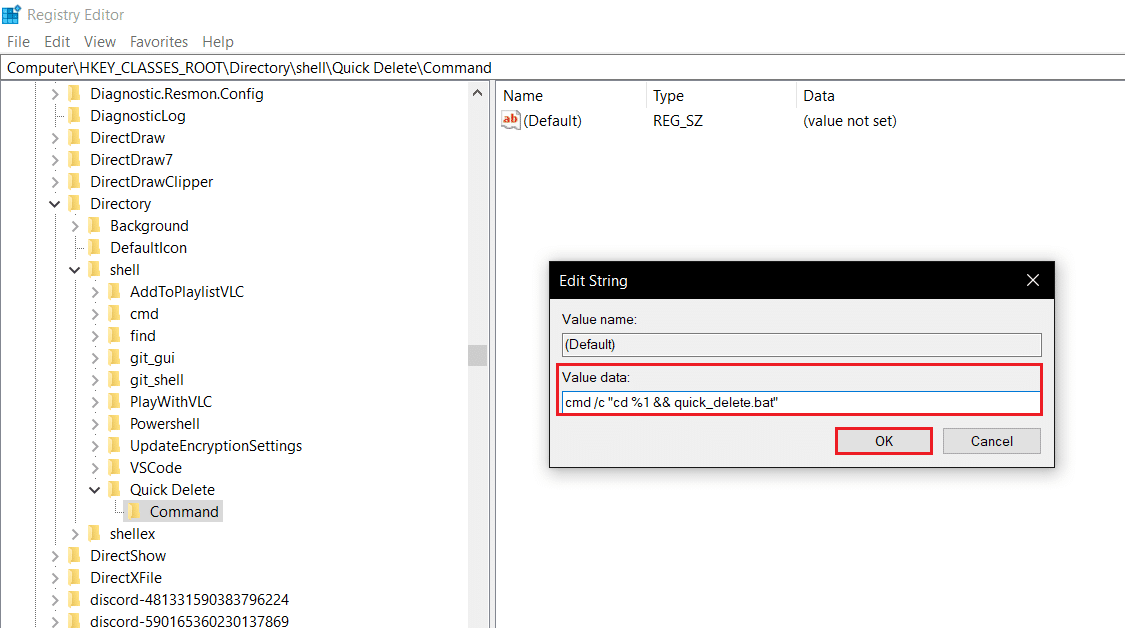
L'option de suppression rapide a maintenant été ajoutée au menu contextuel de l'explorateur.
15. Fermez l'application Éditeur du Registre et revenez au dossier que vous souhaitez supprimer.
16. Cliquez avec le bouton droit sur le dossier et choisissez Suppression rapide dans le menu contextuel, comme indiqué.
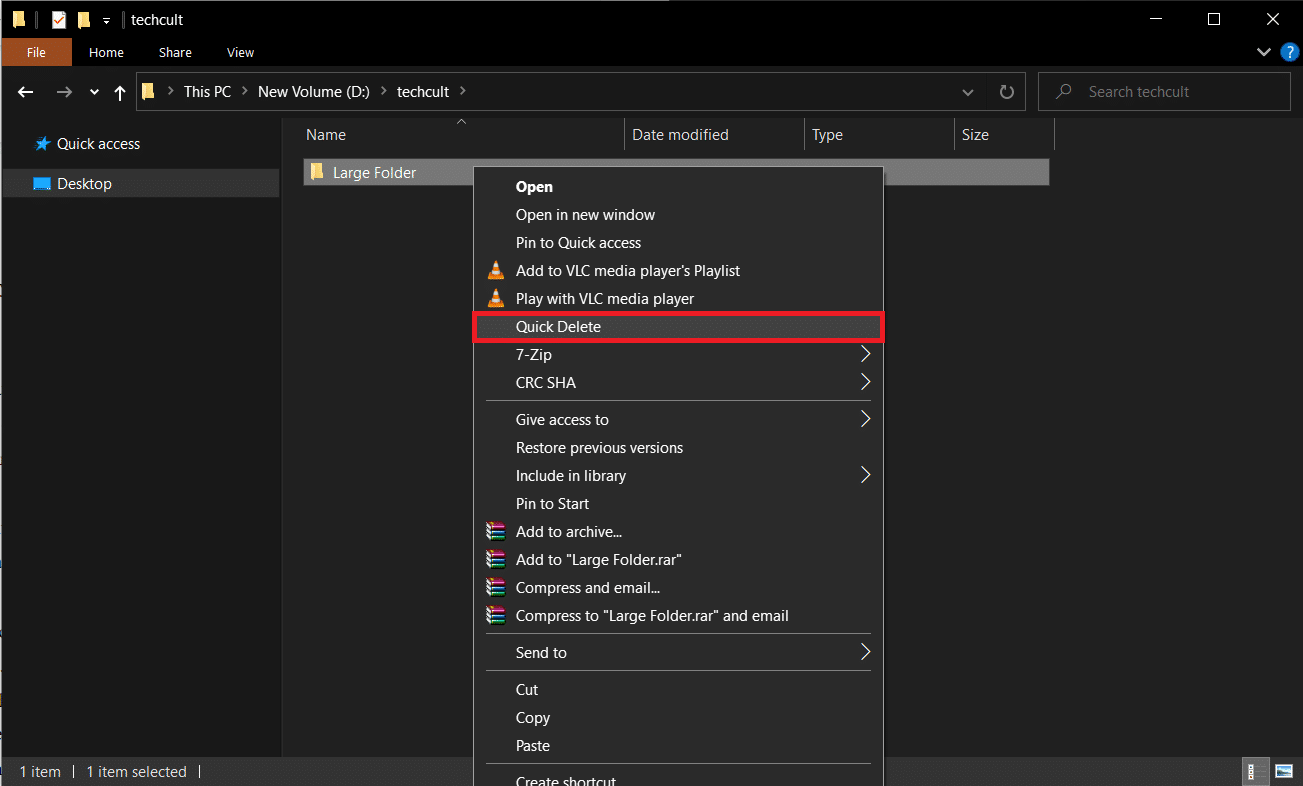
Dès que vous sélectionnez Suppression rapide, une fenêtre d'invite de commande apparaîtra demandant la confirmation de l'action.
17. Vérifiez une fois le chemin du dossier et le nom du dossier et cliquez sur n'importe quelle touche du clavier pour supprimer rapidement le dossier.
Remarque : Cependant, si vous avez accidentellement sélectionné le mauvais dossier et souhaitez mettre fin au processus, appuyez sur Ctrl + C . L'invite de commande demandera à nouveau une confirmation en affichant le message Terminer le travail par lots (O/N) ? Appuyez sur Y , puis appuyez sur Entrée pour annuler l'opération de suppression rapide, comme illustré ci-dessous.

A lire aussi : Comment supprimer les entrées cassées dans le registre Windows
Conseil de pro : Tableau des paramètres et leurs utilisations
| Paramètre | Fonction/Utilisation |
| /F | Supprime de force les fichiers en lecture seule |
| /q | Active le mode silencieux, vous n'avez pas besoin de confirmer pour chaque suppression |
| /s | Exécute la commande sur tous les fichiers des dossiers du chemin spécifié |
| *.* | Supprime tous les fichiers de ce dossier |
| nul | Accélère le processus en désactivant la sortie de la console |
Exécutez del /? commande pour en savoir plus sur le même.
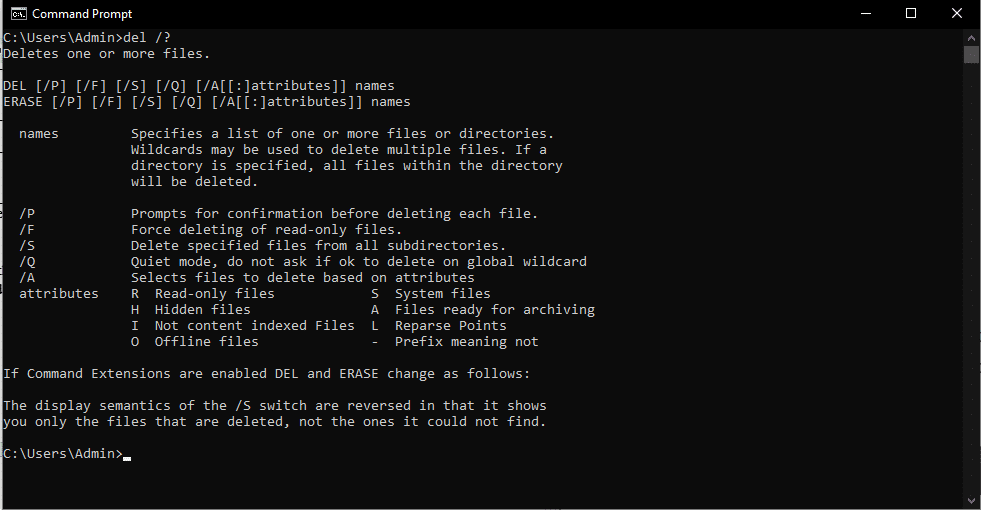
Conseillé:
- Où Microsoft Store installe-t-il les jeux ?
- Comment réparer les PDF qui ne s'ouvrent pas dans Chrome
- Comment désactiver l'outil Google Software Reporter
- Comment ajouter le plugin Notepad ++ sur Windows 10
Les méthodes ci-dessus sont les méthodes les plus efficaces pour supprimer des dossiers volumineux dans Windows 10 . Nous espérons que ce guide vous a aidé à apprendre à supprimer des dossiers et des sous-dossiers dans PowerShell & Command Prompt . De plus, si vous avez des questions / commentaires concernant cet article, n'hésitez pas à les déposer dans la section des commentaires.
